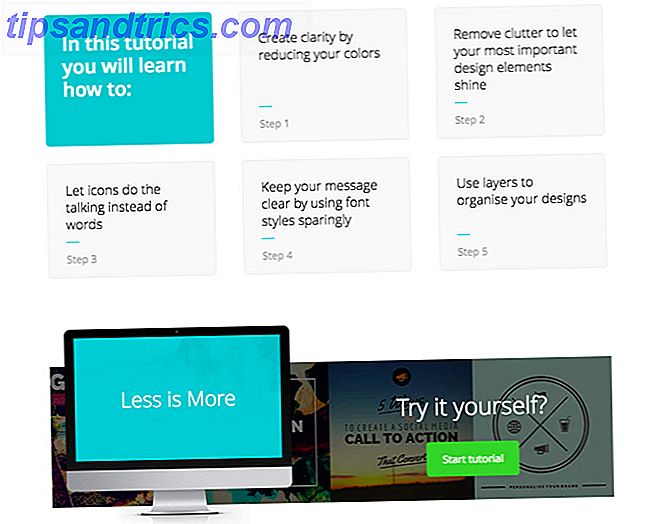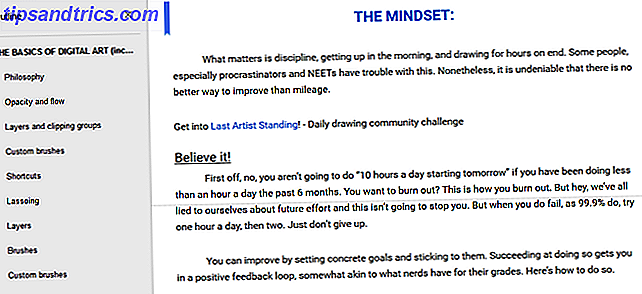Aangezien steeds meer Linux-distributies GNOME 3 GNOME 3 Beta gaan gebruiken - Welkom bij uw nieuwe Linux-desktop GNOME 3 Beta - Welkom bij uw nieuwe Linux-desktop Lees meer als hun nieuwe standaard desktopomgeving (of niet Ubuntu 11.04 Unity - A Big Leap Forward Voor Linux Ubuntu 11.04 Unity - Een grote sprong vooruit Voor Linux Het is hier De nieuwste versie van Ubuntu heeft een geheel nieuwe gebruikersinterface: Unity.Het bevat ook een veel verbeterd Software Center, naast de gebruikelijke updates voor de duizenden gratis programma's Ubuntu Canonical heeft besloten ... Lees meer), mensen zullen snel merken dat het niet lang duurt voordat je alles hebt gezien wat er is voor GNOME Shell. Met andere woorden, er zijn niet echt een bazillion verschillende aanpassingsmogelijkheden voor bijna alles, omdat GNOME 3 / Shell nog relatief nieuw is. Hopelijk zal het in latere releases beginnen met het uitbreiden van de aanpassingsopties van zijn feature-set, maar voorlopig moeten we leven met de verkorte lijst.
Voor sommige mensen is dat prima, terwijl het voor anderen een pijn in de nek is, omdat ze in het verleden zijn verwend door een waardige selectie van opties (en waarom niet?). Als jij een van die mensen bent die GNOME 3 niet aankan zolang je een paar dingen niet meer kunt veranderen dan standaard zijn toegestaan, dan heb ik iets dat je twee keer zal bedenken.
Invoering
Enige tijd voor GNOME 3's officiële release verscheen de Gnome Tweak Tool om enkele van de vroege aanpassingsproblemen die GNOME Shell heeft op te lossen. Het doel van de Gnome Tweak Tool is om gewoon wat extra opties te bieden die nergens anders in de GNOME Shell gevonden kunnen worden. In distributies die GNOME 3 aanbieden (dit sluit nu voor Ubuntu uit), zou je het onder de
gnome-tweak-instrument
verpakkingsnaam. Als dat niet het geval is, speel dan wat rond met de tekst of laat wat onderdelen weg om de zoekopdracht uit te breiden totdat je hem vindt. Zodra u dit hebt gedaan, installeert u het en bent u klaar om het te starten.
Kenmerken
Het venster dat u begroet, is vrij eenvoudig. U hebt categorieën in het linkerdeelvenster en de opties verschijnen aan de rechterkant, waar u kunt kiezen uit aan / uit-schakelaars of vervolgkeuzemenu's. De vijf categorieën die momenteel zijn opgenomen, zijn Windows, Interface, Bestandsbeheer, Lettertypen en Shell.
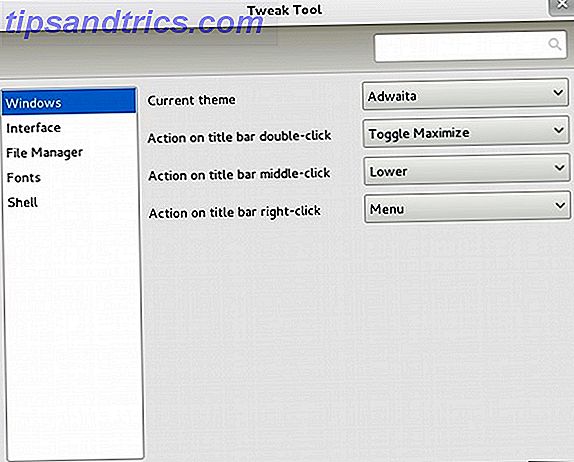
In de Windows-categorie kunt u kiezen uit een aantal vensterthema's en kiezen welke acties optreden wanneer u dubbelklikt, op de middelste muisknop klikt en met de rechtermuisknop op de titelbalk klikt. De laatste drie zijn handige opties voor diegenen die voorstander zijn van verschillende acties in hun titelbalk.
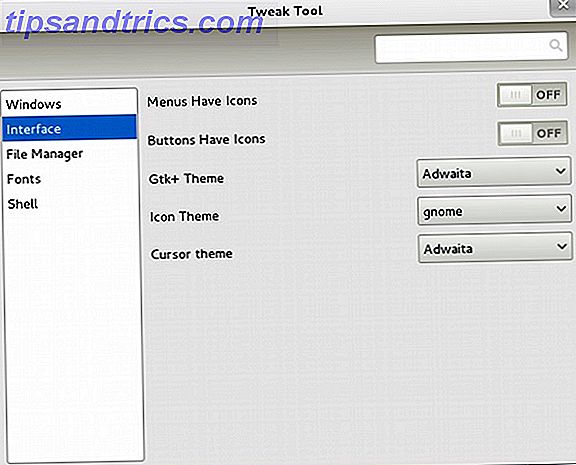
Met de categorie Interface kunt u kiezen of pictogrammen moeten worden opgenomen in menu's en knoppen, evenals in de thema's GTK +, Pictogram en Cursor. Voor diegenen die hun desktops graag voor de gek houden voordat ze iets anders gaan doen, zullen deze opties het meest helpen.
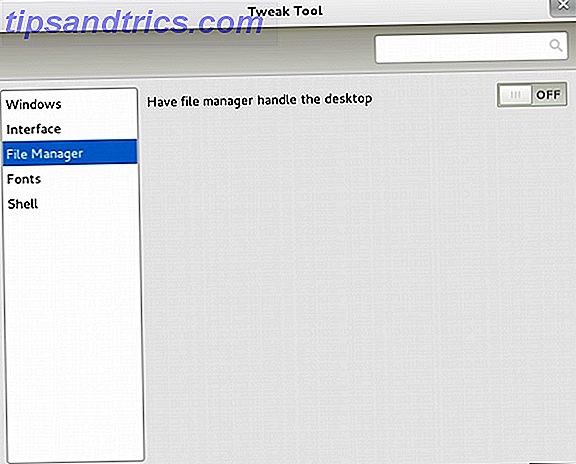
De categorie Bestandsbeheer heeft maar één optie, namelijk om de bestandsbeheerder het bureaublad te laten beheren. Met andere woorden, met deze optie kunt u bestanden opnieuw op uw bureaublad plaatsen, hoewel ik dit zelf niet heb uitgeprobeerd.
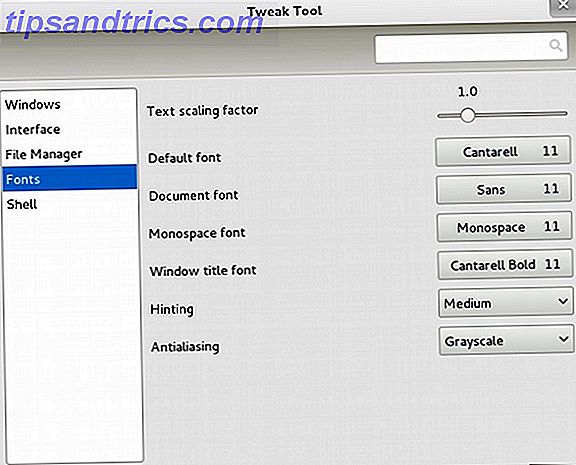
De categorie Lettertypen, in vergelijking met de categorie Bestandsbeheer, heeft nog veel meer opties waar u aan kunt voldoen. Hier kunt u de tekstschaalfactor, de standaard-, document-, monospace- en venstertitellettertypen, de hoeveelheid hints, kiezen. en het type anti-aliasing.
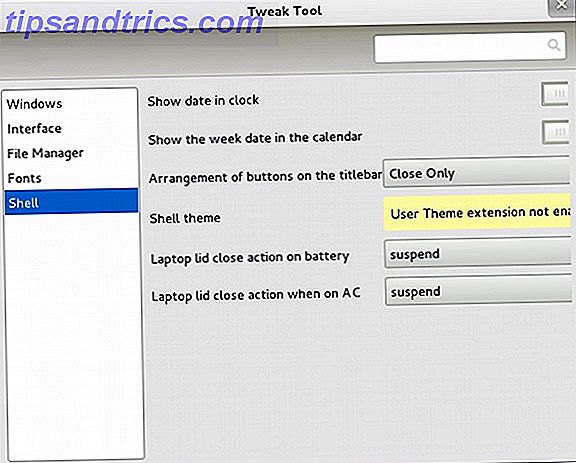
De categorie Shell, die de laatste is, biedt enkele opties voor de Shell zelf en al het andere dat niet in een andere categorie paste. Shell-opties omvatten of de datum in de klok moet worden weergegeven, of de weekdatum in de kalender moet worden weergegeven, de indeling van vensterknoppen (evenals welke) moeten worden opgenomen) en een keuze aan shell-thema's, indien beschikbaar. Het belangrijkste is dat deze categorie twee opties bevat die al lang zijn gevraagd om te worden opgenomen in de standaard stroomopties: wat te doen als het laptopdeksel gesloten is.
Conclusie
Als je GNOME 3 gaat gebruiken, doe je jezelf een plezier door dit kleine programma te installeren. Het doet niets anders dan het aantal instellingen verhogen dat je kunt configureren, wat zelden voorkomt in GNOME 3. Je weet nooit wanneer je iets wilt veranderen dat het Gnome Tweak Tool kan doen.
Gebruik je Gnome Tweak Tool als je een GNOME 3-desktop gebruikt? Als u niet op een GNOME 3-bureaublad staat, verandert deze tool dan uw beslissing? Laat het ons weten in de reacties!